一、dlink无线路由器怎么设置
dlink无线路由器的设置步骤:
打开浏览器,在浏览器地址栏中输入你的路由器的地址,我的路由器的地址是192.168.0.1.所以我就输入192.168.0.1,点击回车。
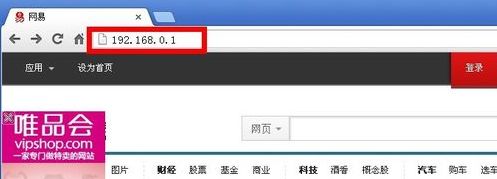
弹出输入用户名和密码的对话框,输入你的登陆用户名和密码(一般都在路由器的背面),点击回车。
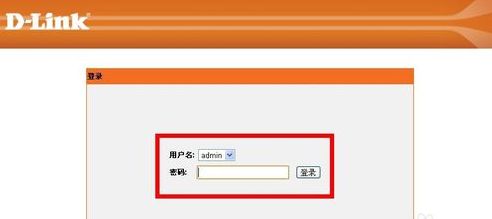
进入路由器设置界面。
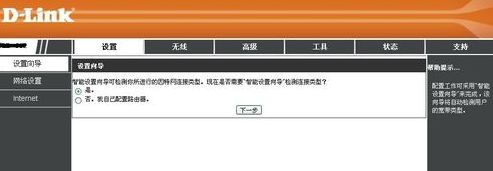
点击“设置向导”,在右边出现的界面,点击下一步。
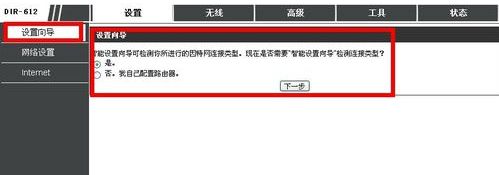
自动检测因特网端口类型。
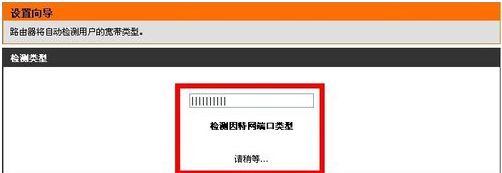
估计一小会,就可以检测出你所使用的类型,我是用的联通的宽带,然后点击下一步。
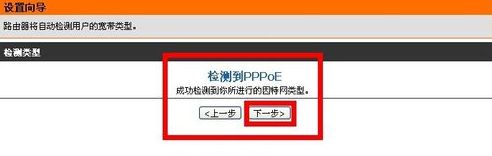
输入你的用户名和密码,点击完成。
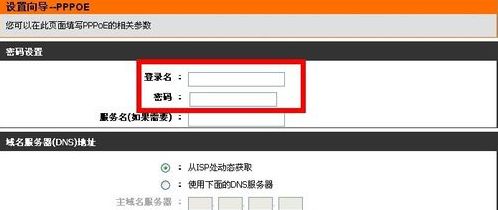
过一会,点击上面的状态,可以看到已经连接到Internet,在这个界面,你可以看到你的IP地址,子网掩码,默认网关,DNS服务器。
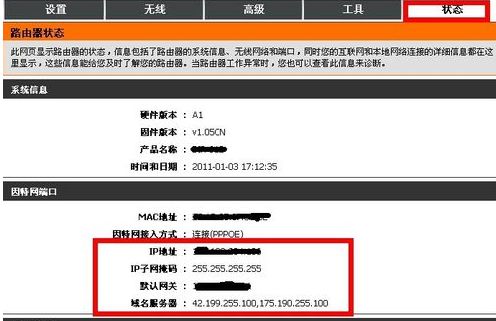
看到已经连接到Internet后,点击上面的无线选项,会出现设置无线网络的界面,无线网络标识:你的无线网络的名字,如我的是dlink,安全选项:选择你的无线密码的加密方式,推荐如图的加密方式,密码:输入你的无线网络的密码,其余的都保持默认就可以了,点击应用,这样dlink无线路由器就设置好了,你就可以使用笔记本上网了。
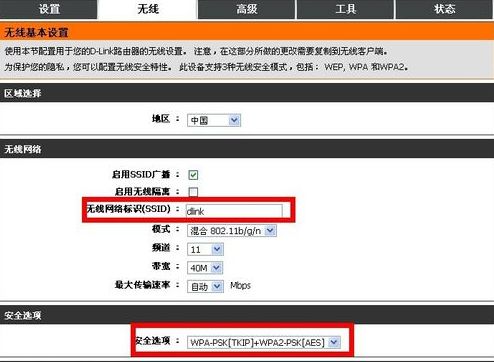
二、dlink路由器设置教程
步骤一:路由器安装
一般当你从电信或者移动哪里拉了宽带,一般师傅就已经给你调整好了网络。
现在的猫一般都带路由功能,但电信移动的猫wifi信号都不是很好,所以这个时候就可以自己外接一个路由器了。
无论是光纤入户还是传统的电信宽带,你已经有一个东西。
叫做猫。
也就是装宽带时候给你带的那一根线。
你现在要做的就是把插在猫WAN口的那根网线插入自己买的路由器的WAN口。
注意:光纤是直接出来一根网线的,所以可以直接插到自己买的WIFI的WAN口上。
步骤二:路由器设置
买回来的路由器一般都有说明书,你可以照着设置。
注意:路由器背面都有登陆地址和账号密码。
请记住。
网线已经连接到了WAN口,wifi通电,然后就可以拿手机连接这个新买的WIFI了。
一般新买的都没有密码。
可以通过手机或者笔记本来连接。
连接后进入管理界面(也就是路由器背面让你记住的那个登陆地址和密码)
1.登陆后就到了一个网页设置界面。
首先会让你选择连接方式。
一般选择PPPOE。
然后下一步就是输入自己家里的宽带账号密码,如果不记得请致电电信或者移动,如果是别的请自己致电。
2.输入宽带账号密码后,就是设置wifi的名称(SSID),和密码了。
安自己的想法来设置。
设置完成后就提示重启了。
重启后,你会发现你刚刚设置的wifi已经出现了。
输入自己设置的WIFI密码,进情的上网吧。